HL-4070CDW
Preguntas frecuentes y Solución de problemas |
¿Cómo puedo eliminar el mensaje "Print Unable 32" de la pantalla LCD?
El mensaje "Print Unable 32" o "Machine Error 32" aparecerá en la pantalla LCD si el papel o las etiquetas están pegadas en el interior de la impresora o la unidad de tambor..
Siga las siguientes instrucciones para eliminar este error.
NO utilice sustancias inflamables ni ningún tipo de aerosol para limpiar el interior o el exterior de la máquina.
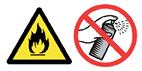
- Apague la impresora mediante el botón On / Off interruptor situado en el lado derecho de la impresora.
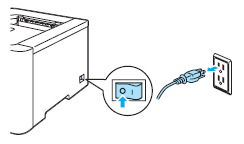
-
Pulse el botón de liberación de la cubierta y abra la cubierta delantera.
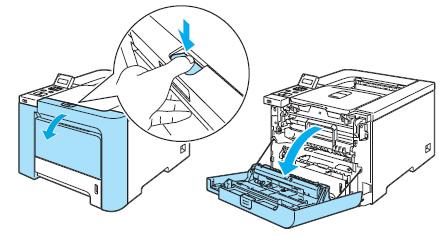
-
Saque la unidad de tambor de la siguiente manera:
- Sujete el asa verde de la unidad de tambor. Levante la unidad de tambor hacia arriba y luego tire de él hasta que se detenga.
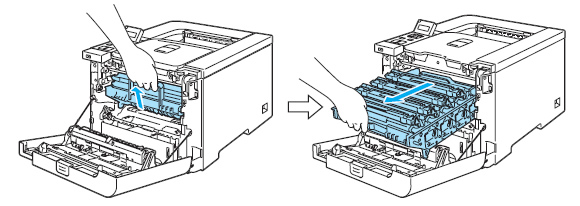
- Liberar la palanca de bloqueo gris (1) que está en el lado izquierdo de la impresora. Tire de la unidad de tambor fuera de la impresora utilizando las asas verdes en el tambor.
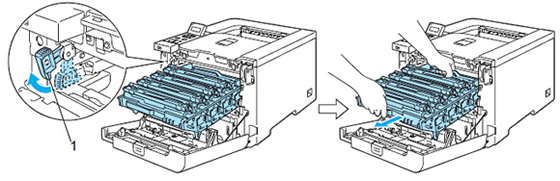
Sujete las asas verdes de la unidad de tambor cuando la transporte. NO toque los lados del tambor.
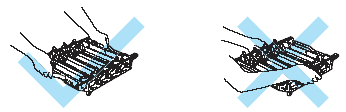
- Le recomendamos que coloque la unidad de tambor en una superficie limpia y plana sobre un pedazo de papel desechable debajo de ella en caso de que un derrame accidental del tóner.
- Para evitar daños en la impresora por electricidad estática, NO toque los electrodos indicados en la ilustración.
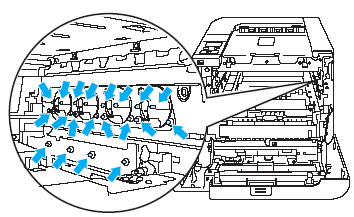
- Sujete el asa verde de la unidad de tambor. Levante la unidad de tambor hacia arriba y luego tire de él hasta que se detenga.
-
Después de que la unidad de tambor ha sido retirado, cuidadosamente observar el interior de la impresora y retire el papel, trozos de papel o etiquetas.
-
Quite los 4 cartuchos de tóner de la unidad de tambor. Sujete el asa del cartucho de tóner y tire de ella fuera de la unidad de tambor. Repita esto para cada uno de los cartuchos de tóner.
Le recomendamos que coloque los cartuchos de tóner en una superficie limpia y plana sobre un pedazo de papel desechable debajo de ella en caso de que un derrame accidental del tóner.
-
Habrá cuatro ranuras abiertas en la unidad de tambor donde los cartuchos de tóner se han instalado. Examine las aberturas y el rodillo negro en cada ranura para hojas de papel o etiquetas y eliminarlos. También inspeccione los lados derecho e izquierdo de la unidad de tambor para piezas de papel o etiquetas.
-
Gire la unidad de tambor y revise los trozos de papel o etiquetas que puedan haber quedado en o sobre los rodillos negros.

- Gire la unidad de tambor, de nuevo y vuelva a instalar los cartuchos de tóner. Sujete las asas del cartucho de tóner y deslicelos en la unidad de tambor. Asegúrese de hacer coincidir el color del cartucho de tóner en la etiqueta del mismo color en la unidad de tambor. Doble el cartucho de tóner mangos hacia abajo una vez que los cartuchos estén en su lugar.
1. C- Cyan, 2. M- Magenta, 3. Y- Amarillo, 4. K- Negro

- Sujete las partes verdes de la unidad de correa con ambas manos y levante la unidad de correa y tire de él hacia fuera. Ver la parte inferior de la unidad de correa para el papel que puede ser pegado a la superficie de la correa.
Le recomendamos que coloque la unidad de cinta en una superficie limpia y plana sobre un pedazo de papel desechable debajo de ella para evitar un derrame accidental del tóner.
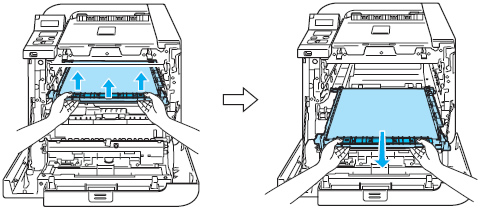
-
Retire el recipiente para desperdicios de tóner de la impresora utilizando el asa verde.
Manejar los cartuchos de tóner usados con cuidado para evitar un derrame accidental del tóner. Si el tóner se derrama sobre sus manos o ropa, limpie o lave con agua fría inmediatamente
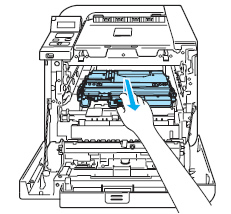
- Mire en el interior de la impresora, especialmente hacia la parte posterior, para piezas de papel o etiquetas. Un trozo de papel o etiqueta puede estar atascado cerca del rodillo situado profundamente en la parte inferior de la impresora. Compruebe el rodillo y retire el papel o etiquetas en la impresora.
- NO use un objeto afilado para evitar daño del rodillo. Se pueden causar problemas de impresión.
- NO tocar algunas piezas internas sombreadas en las ilustraciones. Las partes pueden estar muy calientes después de haberla usado.

- Vuelva a colocar la caja de tóner residual en la impresora utilizando el asa verde
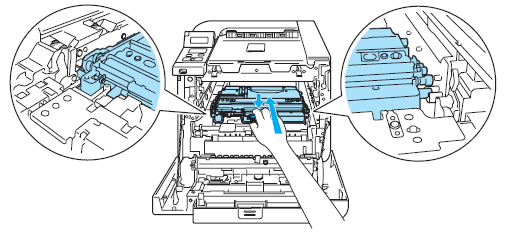
- Vuelve a colocar la unidad de la banda en la impresora. Coincida con la marca en la unidad de correa
 con la marca de la impresora
con la marca de la impresora  .
.
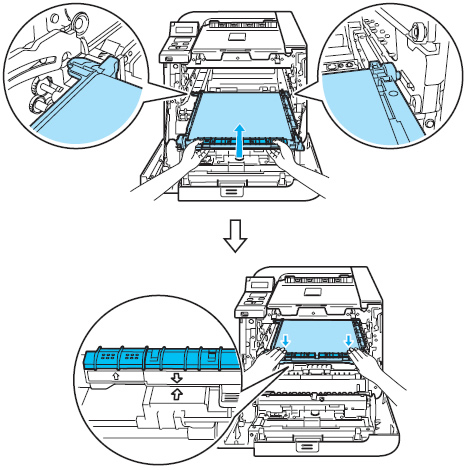
- Vuelva a colocar la unidad de tambor en la impresora de la siguiente.
- Asegúrese de que la palanca de bloqueo gris (1) está en la posición superior y coloque la unidad de tambor en la impresora. Empuje hacia abajo la palanca de bloqueo gris (1).
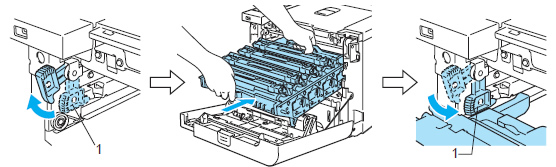
Al colocar la unidad de tambor en la impresora, haga coincidir las guías verdes (1) de la palanca de la unidad de tambor con las flechas verdes (2) en ambos lados de la impresora.

-
Empuje la unidad de tambor hasta que se detenga.

- Asegúrese de que la palanca de bloqueo gris (1) está en la posición superior y coloque la unidad de tambor en la impresora. Empuje hacia abajo la palanca de bloqueo gris (1).
-
Cierre la cubierta frontal.
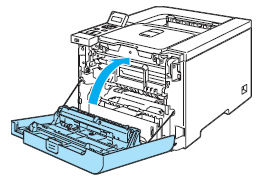
-
Encienda el equipo de nuevo.
-
Si el mensaje sigue apareciendo, apague la impresora y vuelva a encenderla.
-
Si el mensaje persiste, la impresora necesita reparación. Póngase en contacto con su distribuidor o con el Servicio al Cliente de Brother.
